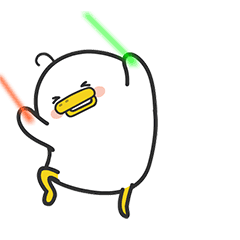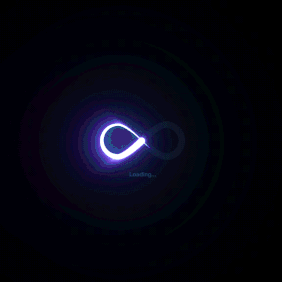最新版NAStool自动化家庭影院新手指南:NAS媒体一键管理全教程

什么是NAS家庭影院?
NAS家庭影院,简单来说就是以NAS(网络存储设备)为核心,通过软硬件联动实现影音资源的存储、整理、播放全流程自动化系统。
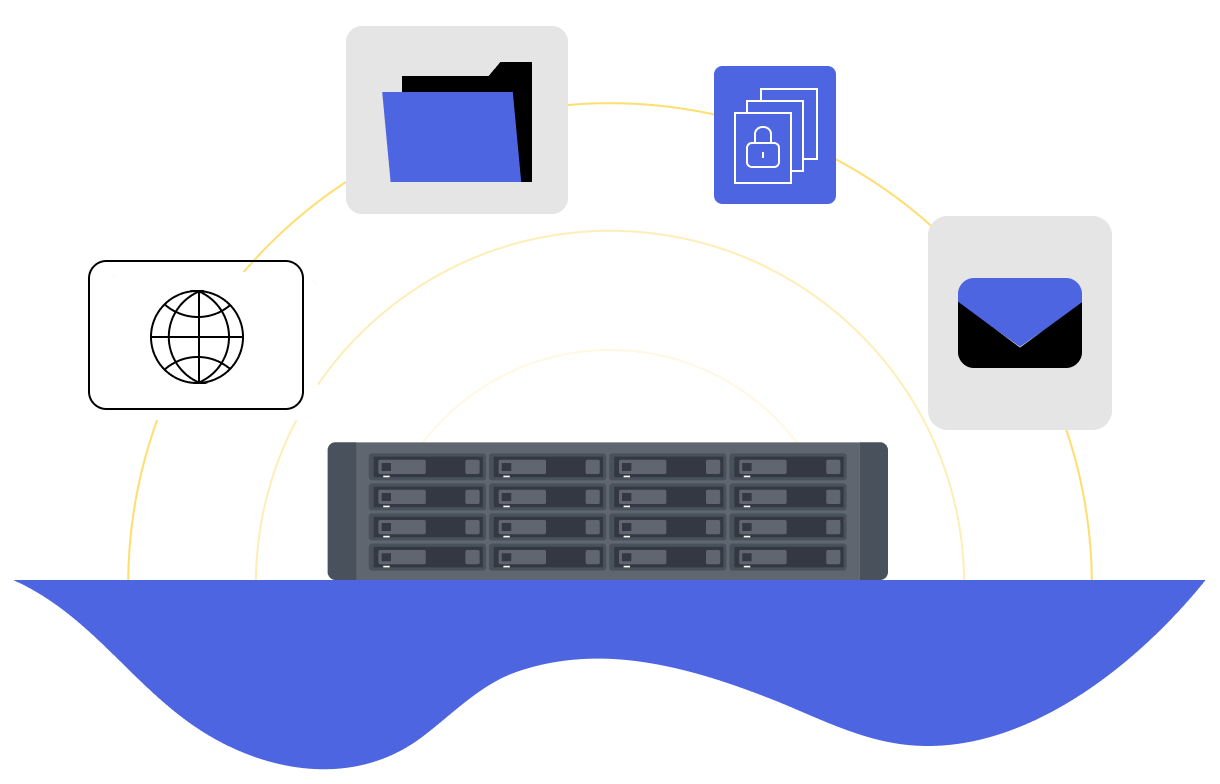
核心功能
海量存储:NAS可容纳几十TB影视资源,4K、蓝光电影随便存。
多端观影:手机、平板、电视、投影仪均可访问,支持远程播放(部分需公网IP)。
智能管理:自动刮削影片信息(如海报、简介、豆瓣评分),生成精美海报墙。
自动化追剧:订阅影视资源后,自动下载、整理、通知播放。
系统核心:自动化影视库工具
NAS家庭影院如何运作?新手必看的5个底层运行逻辑!
很多人对自动化影视库有误解,我用大白话一次性讲清楚:
1️⃣ 不是"点播即看"!
所有资源需先下载到NAS(就像存进自家仓库),和网盘在线播放(如小雅影视库)有本质区别。用过的人都知道:想看高质量资源,下载才是硬道理
不用担心存储空间不够,满了随时可以一键删除。2️⃣ 别拿115网盘来杠!
本文面向大众用户而非网盘玩家。对于手握10个网盘超级会员的极客,你们的玩法不在本文讨论范围(懂的都懂)。
而且(202506)知名的AList开源网盘聚合项目被作者出售给网传有黑产历史的一家贵州公司,被全网怒骂,网友集体删除被投毒的镜像、容器。网盘挂载变得更加不可靠,一不小心就被人偷偷拿去搞黑产。3️⃣ 资源不会凭空出现!
NAS影视库≠爱优腾会员!标记想看的电影后,系统会:
✅ 自动扫描资源站点→✅ 过滤资源→✅ 自动择优下载→✅ 完成推送入库
⚠️没搜到?系统会24小时循环搜索,直到找到为止!4️⃣ 宽带≠下载速度!
运营商说的"千兆宽带"只是允许你宽带线路数据通过的最大理论值,实际下载速度取决于:
🔥 资源热度(稀缺冷门资源可能只有几十KB/s)
🌐 DHT节点数(建议开启IPv6,节点数翻倍,增加匹配共享者,提高下载速度。)
🚀 做种者(共享资源的人)上传速度(人家宽带再好也不会全分给你)
🌵人人为我我为人人(别忘了你的下载是别人共享的,勿做一个自私的吸血者,部分无良运营商说你上传量大就设置上传速度小一点,或者在线刷下载流量。)
🤬禁止犯傻 (如果看完这些还在和别人犟嘴说我办的是千兆宽带,为什么部分资源比网盘下载还慢?点击跳转看网友怎么回答)5️⃣ 佛系追剧才是正确姿势
标记完片单后该干嘛干嘛,系统在后台默默干活。当NAS突然弹出《死神来了6》4K影片下载完成时——那种惊喜感才是玩NAS的乐趣啊!
NAStool
NAS最强自动化神器:开源免费系统中最强
自动整理资源:从下载到刮削全流程自动化,支持硬链接节省存储空间。
智能订阅:通过豆瓣“想看”列表或微信推送,自动搜索、下载影视资源。
联动影音服务器:与Jellyfin、Emby无缝对接,实时更新海报墙。
支持绑定PT站点:(如PTTime),实现资源自动检索,可匹配资源和下载速度极大提升。
MoviePilot
新兴追剧工具:与NAStool为同一作者,但设置了用户使用门槛,需PT+科学上网环境。
纯PT模式:无需担心资源获取和下载速度
功能对比:与NAStool类似,但界面更简洁,适合新手。支持微信通知、豆瓣同步,但需搭配PT站点使用,
有使用门槛。自动整理资源:从下载到刮削全流程自动化,支持硬链接节省存储空间。
智能订阅:通过豆瓣“想看”列表或微信推送,自动搜索、下载影视资源。
联动影音服务器:与Jellyfin、Emby、飞牛影视无缝对接,实时更新海报墙。
自动化影视库工具如何使用?
影片订阅
底层逻辑
NAStool和MoviePilot(这俩工具是亲兄弟,作者是同一个人。)的运作原理很简单:
操作就和点赞一样,标记一下你喜欢的影片,系统自动定时搜索资源,当搜索到匹配的资源后自动添加到下载器,下载完成后自动刮削整理,然后生成电影海报墙,全程无需手动干预。
豆瓣订阅。
1️⃣ STEP 1:下载并打开登陆豆瓣APP
2️⃣ STEP 2:找到喜欢看的电影(如《奥本海默》)
3️⃣ STEP 3:点击封面下方【想看】按钮
4️⃣ STEP 4:每隔6个小时系统自动获取一次你的豆瓣想看列表(别想着缩短这个时间,毕竟你也不想豆瓣限制你的账户吧?)
5️⃣ STEP 5:等待系统自动运行,搜索到匹配的资源后自动添加到下载器。
浏览器页面订阅
NAStool:直接在探索页面看到你想要看的影片,鼠标移动到封面上之后点击右下角的❤️图标,等待顶部的进度条跑完弹出订阅成功(网络质量越差等待时间越久)。
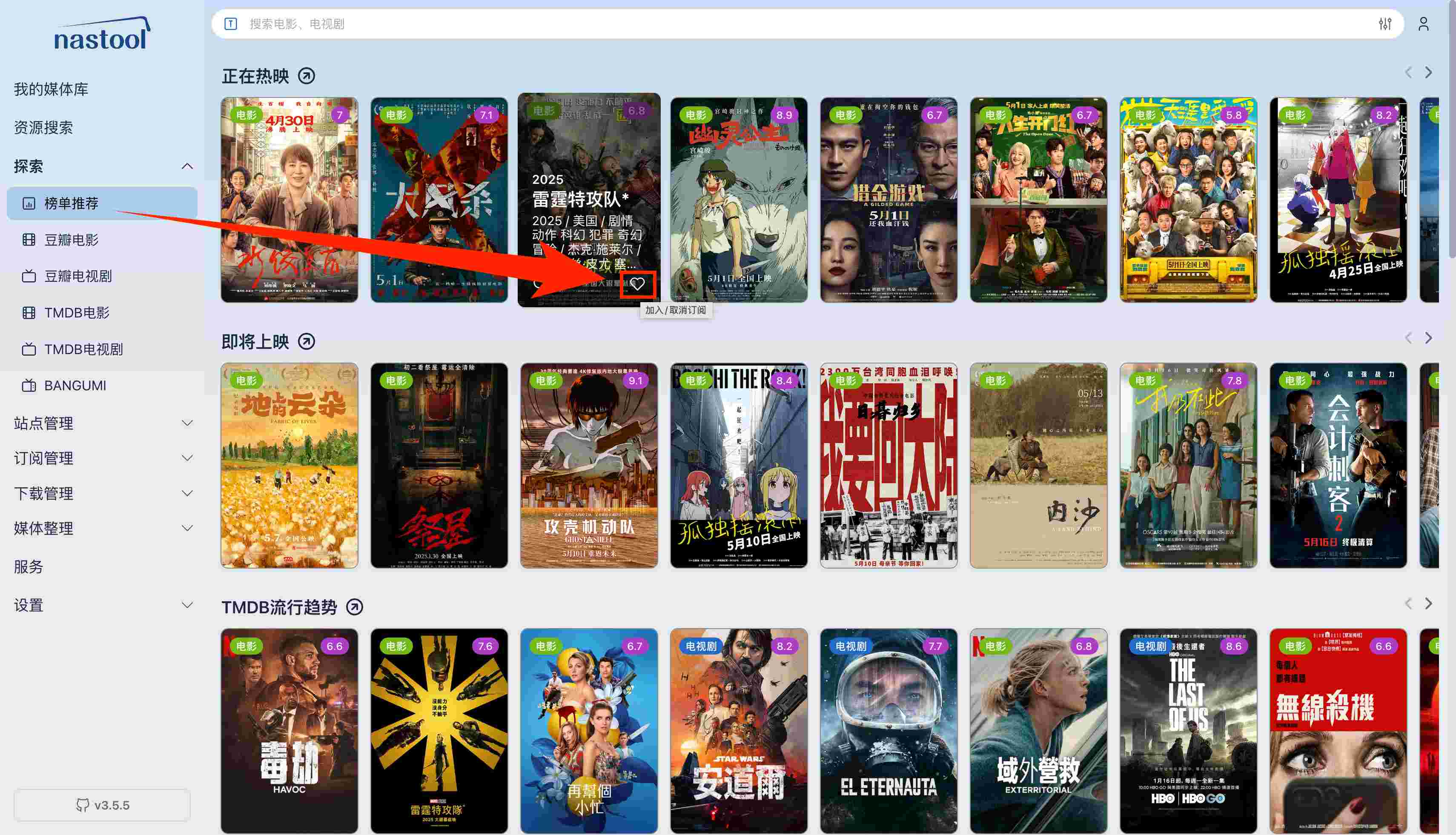
MoviePilot:直接在推荐页面看到你想要看的影片,鼠标移动到封面上之后点击右下角的❤️图标,等待顶部的进度条跑完弹出订阅成功(网络质量越差等待时间越久)。

搜索资源
你在手机豆瓣APP上订阅你想要看的影片
系统会在6小时之后获取一次你的豆瓣想看列表,将列表信息同步到NAStool/MoviePilot上。
系统加载一会后会自动开始搜索匹配的资源,如果有匹配的资源会自动添加到下载器,下载速度和前面说的一样,取决于你自己的网络质量、资源热度、共享资源的人的上传速度。
耐心等待资源下载完成即可,不需要一直盯着看,系统会自动整理并刮削相关信息并刷新媒体库,生成影视海报墙。
qBittorrent下载器
qBittorrent简介
qBittorrent 基于 Qt 界面框架与开源的 libtorrent-rasterbar 库实现 BitTorrent 协议的 P2P 下载功能,其内部通过 Tracker、DHT、Peer Exchange(PEX)等机制发现对等节点,同时利用异步 I/O 和磁盘缓存优化磁盘读写性能以期提升整体下载效率。
qBittorrent UI 基于 Qt 框架,核心下载引擎则依赖 libtorrent-rasterbar 库,该库负责解析 .torrent 文件、管理 Peer 连接、对外提供 Tracker 与 DHT 服务接口等
qBittorrent状态解答
选定大小:该资源种子的总体积大小
种子: 15(80):当前连接做种人数 15个 (总做种人数80个)
用户: 2(2):当前连接到用户 2个 (总下载用户2个)
下载速度:对方实时上传的速度 = 你获取到的实时下载速度
上传速度:你实时上传的速度 = 对方获取到的实时下载速度
已下载:本次磁链会话获取的总大小
已上传:本次磁链会话上传的总大小
剩余时间:随当前下载速度变动,自动计算。
比率:分享量除以下载量=比率(分享率).png)
下载速度慢的原因
Peer 与种子资源稀缺:
BT 下载完全依赖其他用户的上传速度与可用 Peer 数量。同一资源若在线种子(Seeder)和下载者(Leecher)少,速度必然受限。Tracker 配置不当:
随机或过期 Tracker 无法提供有效 Peer 列表;
部分 Tracker 被 DNS 污染或封锁,导致无法使用;
未启用 DHT/PeX 时,仅依赖单一 Tracker,会大幅降低可发现 Peer;网络与防火墙限制:
路由器未开启 UPnP/NAT-PMP 或手动端口转发失败;
ISP(运营商) 对 BT 协议限速或封杀 uTP;
本地防火墙或安全软件阻断入站连接;
同一局域网内有运行的PCDN或迅雷下载器占用端口和连接数;协议模式选择:
qBittorrent 支持 TCP 与 uTP(UDP-based),部分网络环境下 uTP 可能被限速,关闭 uTP 强制使用 TCP 可在某些场景下提升速度;硬盘与系统瓶颈:
机械硬盘 IOPS 低(例如单个机械硬盘运行整个系统,卡成狗。),读写速度无法跟上高速网络;
缓存设置过小或过大;
系统 I/O 调度与内核缓存策略不合理;
如何提高下载速度
更新 Tracker 列表 & 启用 DHT/PeX:
定期在 设置 → BitTorrent → Tracker 中粘贴最新公共 Tracker 列表,并勾选“启用 DHT 网络”和“启用 Peer Exchange”.png)
端口映射:UPnP / NAT-PMP / 手动转发:
在路由器中将 qBittorrent 的监听端口(默认 6881)映射到本地机器;若路由器支持,可开启 UPnP/NAT-PMP 自动映射;否则需手动在路由器后台配置端口转发。
如本地运行着如PCDN或迅雷之类的,可以尝试换一个随机连接端口。优化高级设置:
最大连接数:全局连接数可设为 500–1000,单个种子连接数 100–200;
磁盘缓存:Windows 推荐 256–512 MiB,并禁用操作系统缓存;
异步 I/O 线程数:根据 CPU 核心数乘以 4;
Peer连接协议中禁用 uTP,仅用 TCP(视网络环境决定);系统与网络层面:
使用 SSD 或高速 HDD 提高 I/O 性能;
关闭系统休眠 / 节能模式,保证持续读写稳定;
检查本地防火墙 / 杀软设置,允许 qBittorrent 的入站与出站通信;使用加速服务与私有 Tracker:
部分付费加速服务提供高速节点;
私有 Tracker 社区种子质量高,Seeder 丰富;
配置 RSS 自动下载高质量种子。添加多个PT站下载优质资源(如何添加看站内文章)
怎么限制上传速度
在qBittorrent的设置>速度>全局速度限制,将上传速度按需修改,然后点击保存。
注意这里是MB格式,1024KiB/s≈1MB≈8兆带宽,常设置为2048KiB/s≈16兆上传带宽,绝大部分地区不影响家庭正常用网。
除非你的地区运营商太烂,或者是光猫DHCP模式,插上就能有网,下面再接个路由器,内网中的内网!大烂网!.png)
NAStool媒体管理器
支持的具体转移方式
NAStool 在基础配置中支持 复制、硬链接、软链接、移动、Rclone、Minio 六大模式,其中 Rclone 和 Minio 均可细分为“复制”与“移动”两种操作,共计八种具体方式。用户可根据存储策略、性能需求及网络环境灵活选择。
默认选项为:
硬链接(非专业人士勿修改)
硬链接(Hard Link):在同一磁盘分区内,为同一文件创建多个目录入口,仅占用一份存储空间;只有当所有硬链接均被删除后,才会真正释放空间。改名不影响内容,也不会中断做种。
软链接(Symbolic Link):类似操作系统中的快捷方式,指向原文件路径;若原文件被删除或路径改变,软链接即会失效。使用时需确保容器内映射前后的路径一致。
复制(Copy):在目标位置生成文件副本,独立占用新的存储空间;下载与媒体库各自保有一份文件。
移动(Move):将文件从下载目录直接迁移至媒体库,同时删除下载目录中的原文件;此操作会影响原文件的做种状态。
Rclone 复制(Rclone Copy):借助 Rclone 工具,将本地文件复制到网盘;需在容器内配置 Rclone(配置别名必须为 NASTOOL),支持通过环境变量优化传输。
Rclone 移动(Rclone Move):使用 Rclone 将本地文件移动至网盘,操作完成后本地原文件被删除;其余配置和 Rclone 复制相同。
Minio 复制(Minio Copy):通过 Minio(兼容 S3)将本地文件复制至指定 Bucket;需在容器内使用 mc alias set NASTOOL ... 配置,并确保目标 bucket(名称 data)已创建。
Minio 移动(Minio Move):使用 Minio 将本地文件移动到云存储,文件复制成功后删除本地源文件;配置方式与 Minio 复制一致。
如何修改文件转移方式
NAStool设置--基础设置,修改默认文件转移方式后保存。
.png)
NAStool设置--目录同步,将每一条都修改同步方式后保存。
.png)
如何彻底删除影片
打开NAStool>媒体整理>历史记录>选择你想删除的影片>删除源及媒体库文件。
.png)
文末
👇👇👇
- 感谢你赐予我前进的力量